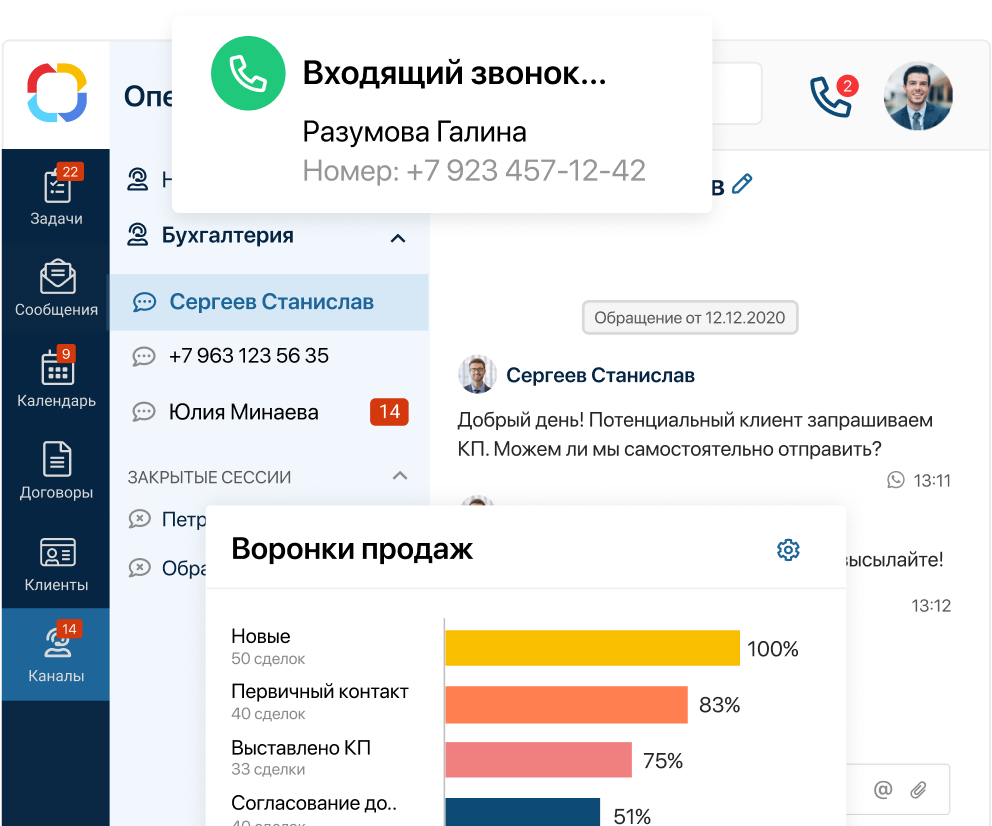Модуль позволяет организовать функционал Service Desk в рамках единой информационной среды:
- единая точка обращения в службу поддержки с удобным и понятным механизмом постановки;
- стандартный способ регистрации и выдачи заданий специалистам;
- назначение приоритетов по запросам в соответствии с рядом условий;
- эскалация запросов и инцидентов, оповещение Ответственных;
- контроль за последовательностью исполнения работ, потраченном времени и ресурсами;
- отчетность по затратам времени и ресурсов по выполненным запросам;
- хранение базы знаний по прошлым запросам, позволяющее специалистам быстро разрешать проблемы, схожие с уже возникавшими.
Гибкое встраивание модуля в портал ELMA позволяет объединить на единой платформе функционал help desk, документооборота, оперативного управления и планирования, kpi-анализа и т.д. При необходимости, также возможно осуществление бесшовной интеграции с Service Desk-службой компании для последующей эскалации запросов.
Главная страница пользователя
Главная страница – это начальная страница, отображающаяся сразу после авторизации пользователя или при нажатии на кнопку главного меню. Главные страницы отображаются в ленте главных страниц в правом верхнем углу страницы и предназначены для организации быстрого доступа пользователя к информации. Именно поэтому работу с веб-приложением ELMA рекомендуется начинать именно с просмотра главной страницы.
Рис.1. Главная страница пользователя службы технической поддержки
На главной странице сотрудника службы поддержки располагается:
- Левое меню – содержит основные элементы навигации по системе;
- Верхнее меню – содержит основные элементы управления: операции создания запроса, запуска процесса и т.д.;
- Наполнение страницы – центральный блок рабочего стола, где располагаются наиболее часто используемые пользователем портлеты (срезы информации) пользовательского интерфейса веб-приложения ELMA. На главную страницу пользователя службы технической поддержки, как правило, выносят следующие блоки информации: запросы в группировке по статусам исполнения и авторам, задачи, оповещения, календари, показатели и т.д.
В правом верхнем углу главной страницы расположена информация о текущем пользователе, системные оповещения о количестве новых запросов, задач, а также непрочитанных сообщений.
Структура модуля Service Desk. Группы пользователей
Центральную часть рабочего стола раздела «Служба поддержки» занимают портлеты: «Запросы от меня», «Запросы мне», «Наблюдаемые мной запросы», «Запросы в очереди».
Сам модуль состоит из следующих 4 разделов:
- «Запросы от меня» - хранит текущий реестр запросов, назначенных от данного пользователя;
- «Запросы мне» - реестр запросов, назначенных на данного пользователя;
- «Очередь запросов» - данный раздел доступен только пользователям, включенным в группу «BSM: Первая линия поддержки» и хранит запросы с еще не назначенным Исполнителем;
- «Все запросы» - раздел содержит перечень всех запросов, назначенных в службу поддержки. Доступ к данному разделу имеют только пользователя, включенные в группу «BSM: Все запросы на обслуживание».
Рис.2. Главная страница модуля «Служба поддержки»
Каждый раздел содержит реестр запросов, с возможностью группировки записей по столбцам, а также расширенному поиску по любым атрибутам карточки запроса. В поисковой строке соответствующего можно производить быстрый поиск.
Рис.3. Раздел «Все запросы», реестр запросов
В системе представлены 3 основные роли (группы) пользователей системы:
- Обычные пользователи – могут создавать запросы и отслеживать их исполнение;
- Сотрудники службы поддержки - видят запросы других пользователей и могут с ними работать, а так же эскалировать запросы в Service Desk-службу компании (если такая опция подключена);
- Сотрудники первой линии - имеют доступ к очереди запросов без исполнителей для диспетчеризации запросов;
- Руководители службы поддержки - могут просматривать информацию по всем запросам в системе.
В дальнейшем данная ролевая модель может расширяться в рамках донастройки функционала системы.
Работа с запросом: создание и исполнение
Создать запрос может любой пользователь портала ELMA, просто нажав кнопку «Создать запрос в СП» на главной странице. Для обычных пользователей форма содержит минимум полей: необходимо указать тему, описать ситуацию и приложить необходимые файлы любого формата. Документы стандартных расширений (xls, pdf, ppt, mpp, doc, rtf) могут просматриваться посредством браузера, без необходимости скачивания.
Рис.4. Форма создания запроса
Для сотрудников отдела тех.поддержки предусмотрена специальная форма, позволяющая создать запрос от имени определенного сотрудника - таким образом, запрос может быть зафиксирован даже при входящем телефонном звонке в службу технической поддержки. Также сотрудник тех.поддержки может сразу назначить запросу приоритет и поместить в систему для дальнейшей обработки. Указанный приоритете может быть откорректирован сотрудником первой линии службы поддержки.
При сохранении запроса, система формирует его карточку, которая в дальнейшем и будет хранить всю историю работы по нему: статус исполнения, комментарии, файлы, ссылки на прочие связанные запросы, данные по проведенным работам и трудозатратам и т.д. Вся информация удобно сгруппирована в блоках и вкладкам.
Рис.5. Карточка запроса
Первичное оповещение о новом запросе получает сотрудник первой линии поддержки в разделе «Сообщения» ELMA, с необходимостью назначить Исполнителя по нему. Данное оповещение содержит URL-ссылку быстрого доступа на карточку запроса, а также краткую информацию об Авторе, Теме и приоритете. Данные оповещения могут также дублироваться на электронную почту, либо смс.
Рис.6. Оповещение о новом запросе
Интерфейс сотрудника первой линии поддержки содержит следующие элементы управления на карточке запроса:
- Назначить исполнителя – позволяет сотруднику тех.поддержки либо оперативно назначить запрос на себя, либо гибко указать Исполнителя из группы пользователей службы технической поддержки.
- Установить категорию – позволяет назначить категорию данному запросу. Типы категорий предварительно задаются Администратором системы в рамках первичной настройки модуля. В дальнейшем, категория запроса может использоваться для типизации или формировании аналитической статистики.
- Подписка на запрос – возможность назначить по данному запросу дополнительно информируемых пользователей.
Интерфейс Исполнителя, в сравнении, содержит намного больше элементов управления на карточке запроса:
- Создать связанный запрос – в этом случае в карточках обоих запросов в правом верхнем углу становится доступна ссылка на соответствующий связанный запрос. По связанному запросу можно будет отследить статус текущего исполнения и, при необходимости, загрузить его карточку.
- Создать задачу – появляется возможность постановки оперативной задачи в рамках единого портала, в том числе и на пользователя не состоящего в группе сотрудников отдела технической поддержки. В рамках данной задачи, и Автор, и Исполнитель получат необходимые оповещения. Карточка задачи будет содержать ссылку на соответствующий запрос.
- Добавить комментарий – возможность указать дополнительную информацию по запросу в его карточке.
- Начать работу по запросу – назначение запросу статуса «В работе».
- Отложить запрос – назначение запросу статуса «Отложенный», с указанием комментария-обоснования.
- Закрыть запрос – назначение запросу статуса «Исполнен», с возможностью указания итогового комментария и прикрепления файлов.
Рис.7. Диалоговое окно закрытия запроса
В настройках модуля «Служба поддержки» можно задать количество дней автозаполнения. Тогда поле того как запрос будет обработан специалистом группы технической поддержки, система перейдет в режим ожидания. Если в течении назначенного срока никаких дополнительных комментариев от пользователя по запросу не поступит, система назначит ему статус «Разрешен» и произведет автоматическое закрытие.
Тестовый вход по учетной записью пользователя
Для оперативного разрешения вопросов, связанных с функционированием системы ELMA, в модуле «Служба технической поддержки» предусмотрена возможность входа под учетной записью Автора запроса. Данный функционал позволяет быстро переключиться на интерфейс нужного пользователя непосредственно из карточки его профиля, либо информационного сообщения.
Данная привилегия предоставлена не всем пользователям службы технической поддержки, а только отдельно назначенным пользователям, в рамках группы «Преподаватели/тестировщики».
Рис.8. Привилегия тестового входа под учетной записью необходимого пользователя
Контроль исполнительской дисциплины отдела. Отчеты.
Для контроля исполнительской дисциплины в системе предусмотрено несколько вариантов типовых отчетов. Самый распространенный из них - ежемесячный отчет по работе службы поддержки.
Данный отчет формируется в разрезе месяца и выводит реестр всех запросов за текущий месяц. В сводную таблицу выводится Номер запроса, Дата, Автор-постановщик, назначенная Категория, Тема, Дата фактического разрешения.
Рис.9. Пример сформированного отчета «Ежемесячный отчет по работе службы поддержки»
При необходимости, сформированные данные по отчету также можно экспортировать в любой стандартный формат (pdf, excel, rtf, word и т.д.), отправить на печать, либо отправить его по маршруту на ознакомление или согласование, в рамках портала ELMA. Для этого необходимо выбрать «Документ» -> «Сохранить и отправить» в верхнем меню отчета. Далее указать тему задачи, срок исполнения и Исполнителей, а также папку, в которую необходимо будет сохранить отчет перед отправкой. После чего отчет уйдет по указанному вами маршруту.
Рис.10. Отправка отчета на согласование
Рис.11. Задача согласования по отчету
Что далее?
В ближайших планах развития решения «Служба поддержки» предполагается:
-
Реализация задач отдела службы поддержки на стороне заказчика с привязкой к запросам, журналом учета трудозатрат и согласованием с руководителем службы поддержки заказчика.
-
Реализация работ провайдера службы поддержки (синхронизация между системами), с возможностью привязки к запросам, журналом трудозатрат (с привязкой к задачам на стороне провайдера) и согласованием ответственным на стороне заказчика.
-
Разнесение трудозатрат по заявкам, задачам и работам по центрам затрат (подразделениям) на стороне заказчика.
-
Формирование протоколов выполненных работ (по категориям) и задач с учетом трудозатрат и стоимости.
-
Формирование актов (протоколов) выполненных работ в разрезе сотрудника, с расчетом итоговой стоимости услуг на основании его ставки.
-
Доработка портлетов основной страницы службы поддержки.